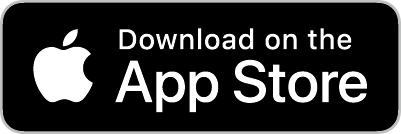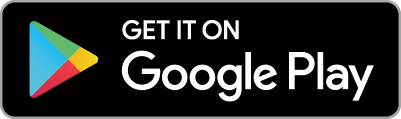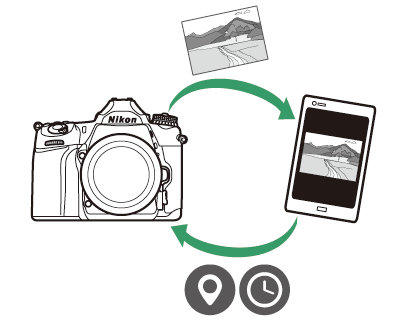Connessione a dispositivi intelligenti
Per connettersi alla fotocamera da uno smartphone o tablet (di seguito, “dispositivo smart”), scaricare l'app SnapBridge .
- L'applicazione SnapBridge
- Cosa può fare SnapBridge per te
- Connessioni senza fili
- Connessione tramite Wi‑Fi (modalità Wi‑Fi)
- Connessione tramite Bluetooth
L'applicazione SnapBridge
Utilizza l'app SnapBridge per le connessioni wireless tra la fotocamera e i dispositivi intelligenti.

L'app SnapBridge è disponibile gratuitamente sull'Apple Apple App Store e su Google Play ™ . Visita il sito Web Nikon per le ultime novità SnapBridge .
|
|
|
Cosa può fare SnapBridge per te
Utilizzando l'app SnapBridge è possibile:
-
Scaricare le immagini dalla fotocamera
Scarica le foto esistenti o scarica le nuove foto man mano che vengono scattate.
-
Controllo remoto della fotocamera (fotografia remota)
Controlla la fotocamera e scatta foto dal dispositivo intelligente.
Per ulteriori dettagli, consultare la guida in linea dell'app SnapBridge :
Connessioni senza fili
Utilizzando l'app SnapBridge è possibile connettersi tramite Wi‑Fi ( Connessione tramite Wi‑Fi (modalità Wi‑Fi) ) o Bluetooth ( Connessione tramite Bluetooth ). La connessione tramite l'app SnapBridge consente di impostare l'orologio della fotocamera e aggiornare i dati sulla posizione utilizzando le informazioni fornite dal dispositivo intelligente. La connessione tramite Bluetooth consente il caricamento automatico delle foto non appena vengono scattate.
|
Wifi |
Bluetooth |
Connessione tramite Wi‑Fi (modalità Wi‑Fi)
Seguire i passaggi seguenti per connettersi alla fotocamera tramite Wi‑Fi.
Prima della connessione, abilitare il Wi‑Fi sul dispositivo smart (per i dettagli, consultare la documentazione fornita con il dispositivo), verificare che ci sia spazio disponibile sulla card di memoria della fotocamera e assicurarsi che le batterie nella fotocamera e nel dispositivo smart siano completamente cariche per evitare che i dispositivi si spengano inaspettatamente.
-
Dispositivo smart: avvia l'app SnapBridge .
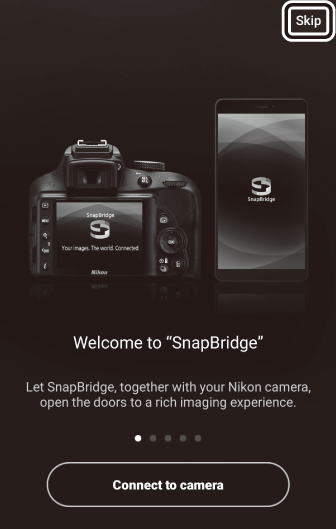
Se è la prima volta che si avvia l'app , toccare [ ]. Se hai avviato l'app in precedenza , puoi invece procedere al passaggio 2.
-
Apri il
 scheda e toccare
scheda e toccare
 > [
].
> [
].
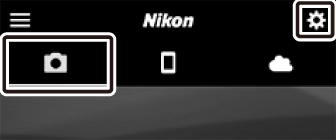
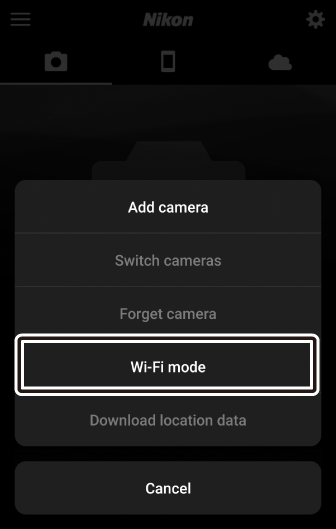
-
Dispositivo smart: ] quando richiesto.
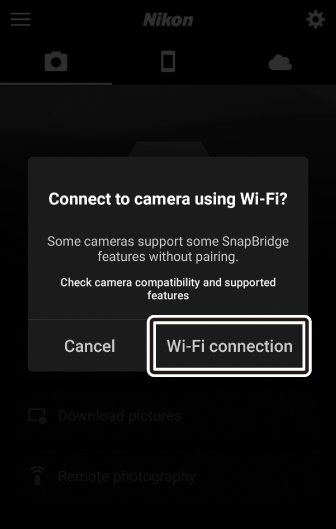
-
Fotocamera/dispositivo intelligente: accendere la fotocamera.
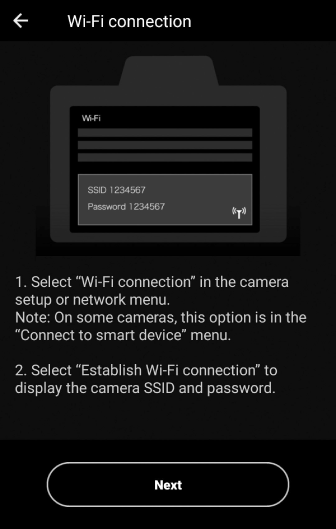
Il dispositivo intelligente ti chiederà di preparare la fotocamera. Accendi la fotocamera. Non toccare [ ] finché non viene completato il passaggio successivo.
-
Fotocamera: attiva il Wi-Fi.
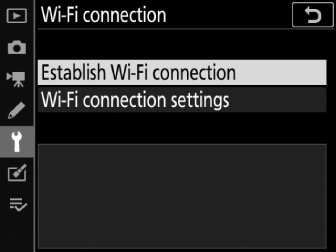
Seleziona [ ] > [ ] nel menu impostazioni, quindi evidenzia [ ] e premi J .
Verranno visualizzati l'SSID e la password della fotocamera.
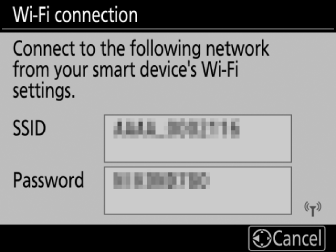 Abilitazione del Wi‑Fi
Abilitazione del Wi‑FiPuoi anche abilitare il Wi‑Fi selezionando [ ] > [ ] nel menu i per la modalità di scatto.
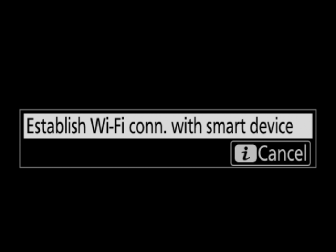
-
Dispositivo intelligente: toccare [ ].
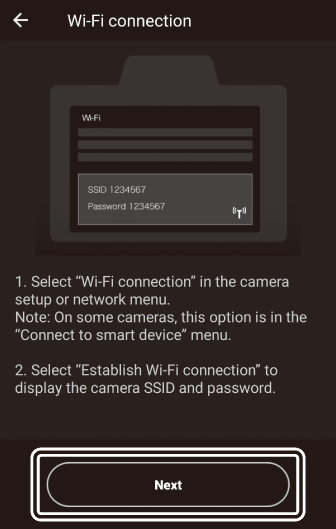
Tocca [ ] dopo aver abilitato il Wi‑Fi sulla fotocamera come descritto nel passaggio precedente.
-
Dispositivo smart: dopo aver letto le istruzioni, toccare [ ].
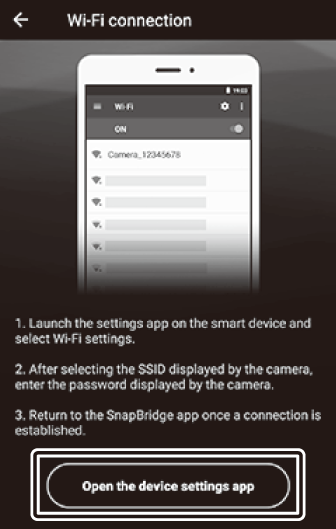
-
Dispositivi Android : verranno visualizzate le impostazioni Wi‑Fi.
-
Dispositivi iOS : verrà avviata l'app "Impostazioni". Tocca [ ] per aprire l'app "Impostazioni". Successivamente, scorri verso l'alto e tocca [ ], che troverai nella parte superiore dell'elenco delle impostazioni.
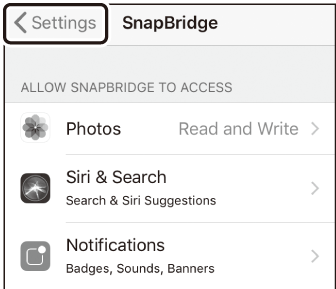

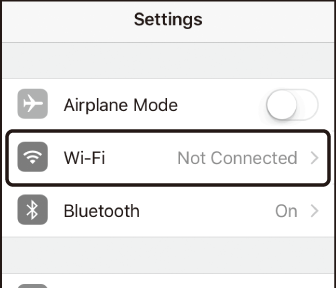
-
-
Dispositivo intelligente: immettere l'SSID e la password della fotocamera.
-
Immettere l'SSID e la password visualizzati dalla fotocamera al passaggio 5.
-
Dispositivo Android (le visualizzazioni effettive potrebbero differire)
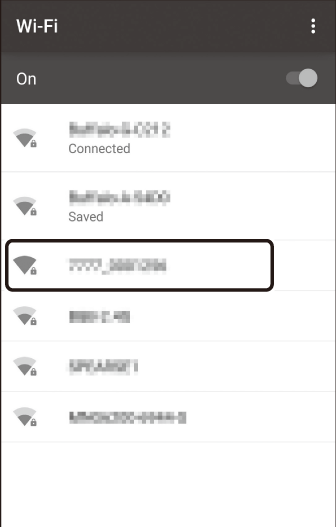

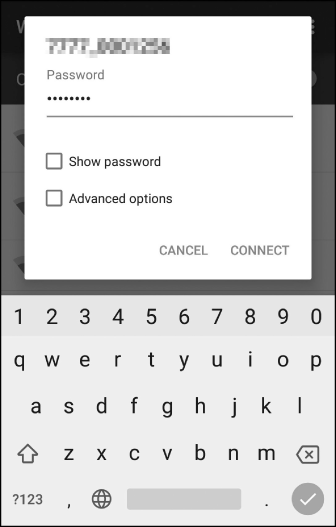
-
Dispositivo iOS (le visualizzazioni effettive potrebbero differire)
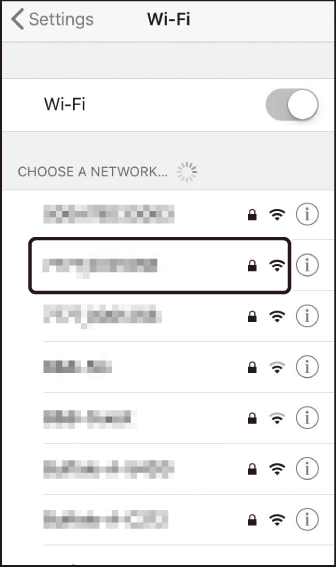

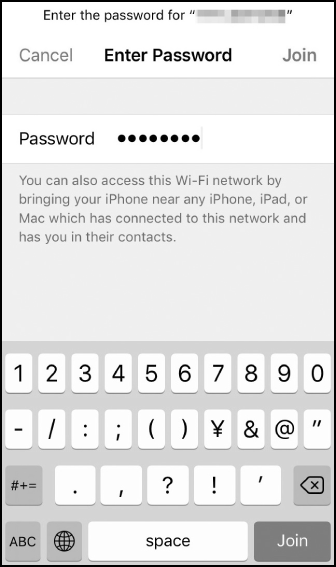
-
-
Non ti verrà richiesto di inserire la password la prossima volta che ti collegherai alla fotocamera.
-
-
Dispositivo intelligente: torna all'app SnapBridge .
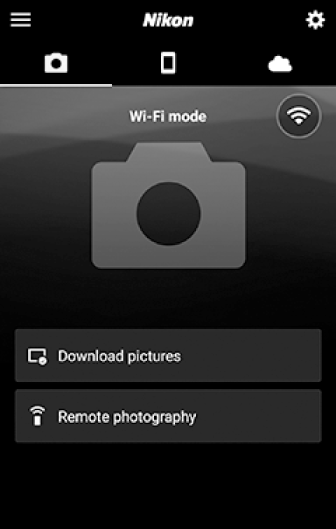
Una volta stabilita una connessione Wi‑Fi, verranno visualizzate le opzioni della modalità Wi‑Fi. Consulta la guida in linea per informazioni sull'utilizzo dell'app SnapBridge .
Chiusura della modalità Wi-FiPer terminare la connessione Wi‑Fi, toccare
 . Quando l'icona cambia in
. Quando l'icona cambia in
 , rubinetto
, rubinetto
 e selezionare [
].
e selezionare [
].
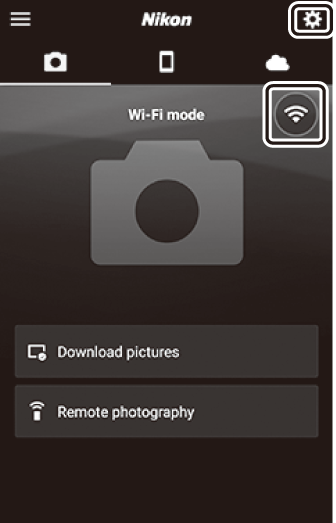
Connessione tramite Bluetooth
Prima di connettersi tramite Bluetooth per la prima volta, sarà necessario associare la fotocamera e il dispositivo intelligente come descritto di seguito. Le istruzioni di abbinamento per Android e iOS differiscono leggermente.
Prima di iniziare l'accoppiamento, abilitare Bluetooth sul dispositivo intelligente (per i dettagli, vedere la documentazione fornita con il dispositivo), verificare che ci sia spazio disponibile sulla card di memoria della fotocamera e assicurarsi che le batterie nella fotocamera e nel dispositivo intelligente siano completamente cariche. evitare che i dispositivi si spengano inaspettatamente.
Android : connessione per la prima volta (associazione)
Per informazioni sull'associazione della fotocamera ai dispositivi iOS , vedere “ iOS : connessione per la prima volta (associazione)” ( iOS : connessione per la prima volta (associazione) ).
-
Fotocamera: prepara la fotocamera.

Selezionare [ ] > [ ] nel menu di configurazione, quindi evidenziare [ ] e premere J ...
…per visualizzare il nome della telecamera.
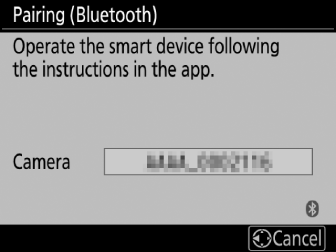
-
Dispositivo Android : avvia l'app SnapBridge .
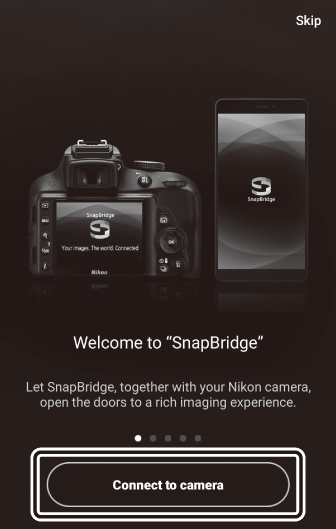
-
Se è la prima volta che apri l'app , tocca [ ] e procedi al passaggio 3.
-
Se hai già avviato l'app in precedenza , apri il file
 scheda e toccare [
].
scheda e toccare [
].
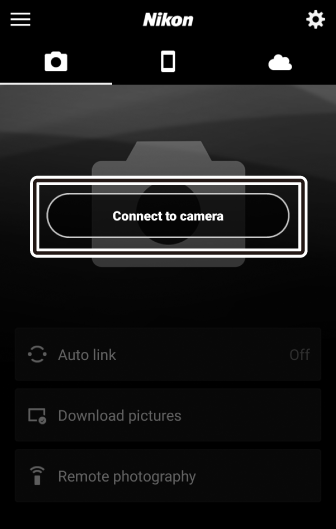
-
-
Dispositivo Android : scegli la fotocamera.
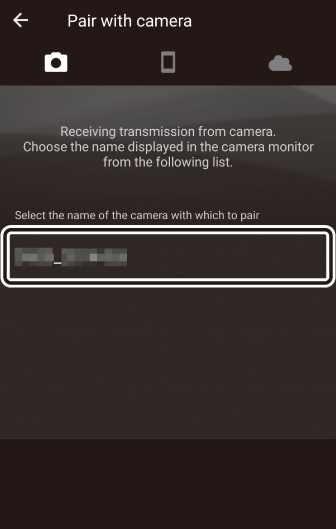
Tocca il nome della fotocamera.
-
Fotocamera/dispositivo Android : verificare il codice di autenticazione.
Confermare che la fotocamera e il dispositivo Android visualizzino lo stesso codice di autenticazione (cerchiato nell'illustrazione).
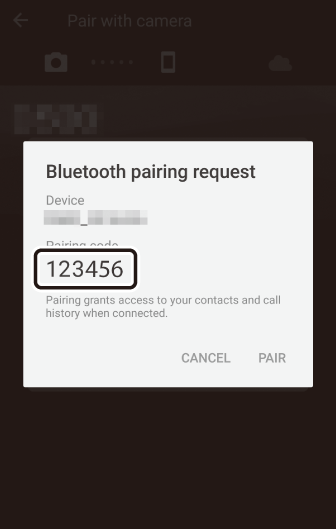
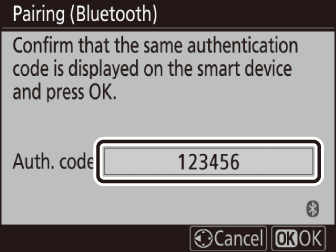
-
Fotocamera/dispositivo Android : avviare l'associazione.
-
Fotocamera : premere J
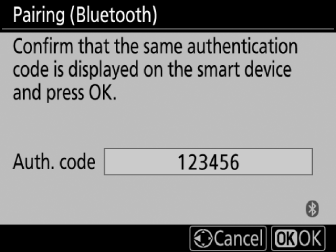
-
Dispositivo Android : tocca il pulsante indicato nell'illustrazione (l'etichetta potrebbe differire a seconda della versione di Android che stai utilizzando).
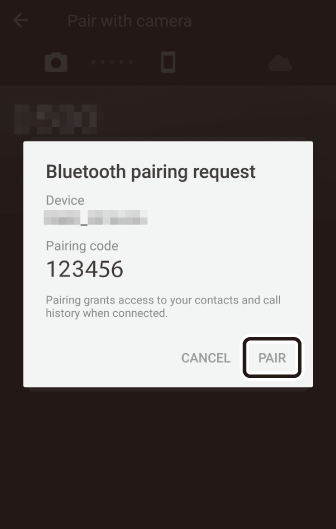
Errore di abbinamentoSe si attende troppo tempo tra la pressione del pulsante sulla fotocamera e il tocco del pulsante sul dispositivo Android , l'associazione non riuscirà e verrà visualizzato un errore.
Fotocamera : premere J e tornare al passaggio 1.
Dispositivo Android : toccare [ ] e tornare al passaggio 2.
-
-
Fotocamera/dispositivo Android : seguire le istruzioni visualizzate sullo schermo.
-
Fotocamera : premere J La fotocamera visualizzerà un messaggio che informa che i dispositivi sono collegati.
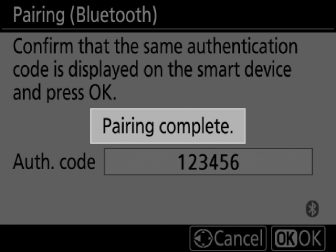
-
Dispositivo Android : l'associazione è completata. Toccare [ ] per uscire dal
 scheda.
scheda.
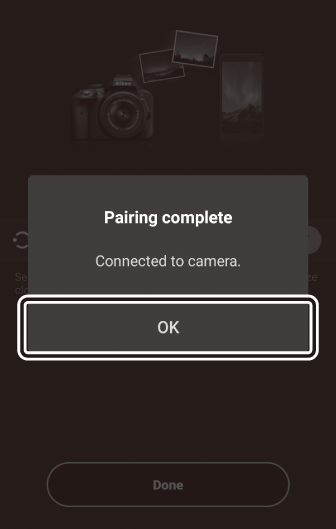
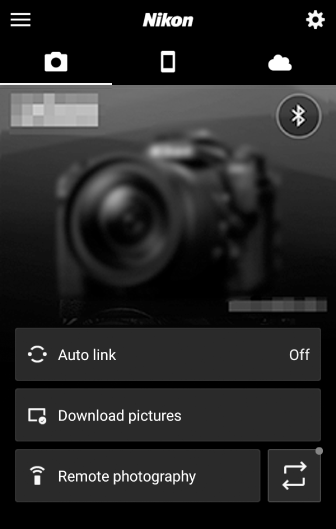 Associazione per la prima volta
Associazione per la prima voltaLa prima volta che si associa il dispositivo Android a una fotocamera dopo aver installato l'app SnapBridge , verrà richiesto di selezionare le opzioni di collegamento automatico (caricamento automatico e sincronizzazione automatica di orologio e posizione). Questa richiesta non verrà più visualizzata, ma è possibile accedere alle impostazioni del collegamento automatico in qualsiasi momento utilizzando [ ] nel
 scheda.
scheda.
-
L'accoppiamento è ora completo. La prossima volta che utilizzerai l'app SnapBridge , potrai connetterti come descritto in "Connessione a un dispositivo accoppiato" ( Connessione a un dispositivo accoppiato ).
Per disattivare Bluetooth , selezionare [ ] per [ ] > [ ] > [ ] nel menu di configurazione della fotocamera.
iOS : connessione per la prima volta (associazione)
Per informazioni sull'associazione della fotocamera ai dispositivi Android , vedere “ Android : connessione per la prima volta (associazione)” ( Android : connessione per la prima volta (associazione) ).
-
Fotocamera: prepara la fotocamera.

Selezionare [ ] > [ ] nel menu di configurazione, quindi evidenziare [ ] e premere J ...
…per visualizzare il nome della telecamera.
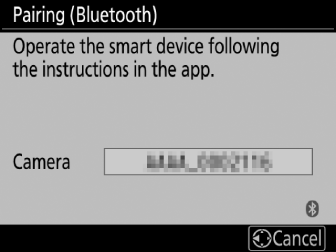
-
Dispositivo iOS : avvia l'app SnapBridge .
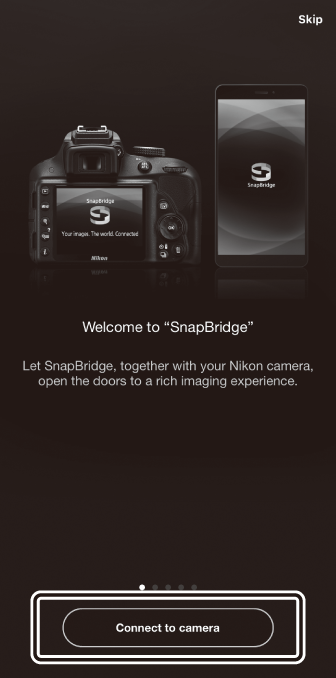
-
Se è la prima volta che apri l'app , tocca [ ] e procedi al passaggio 3.
-
Se hai già avviato l'app in precedenza , apri il file
 scheda e toccare [
].
scheda e toccare [
].
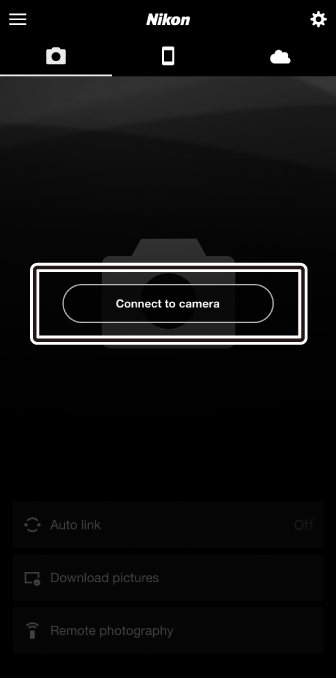
-
-
Dispositivo iOS : scegli la fotocamera.
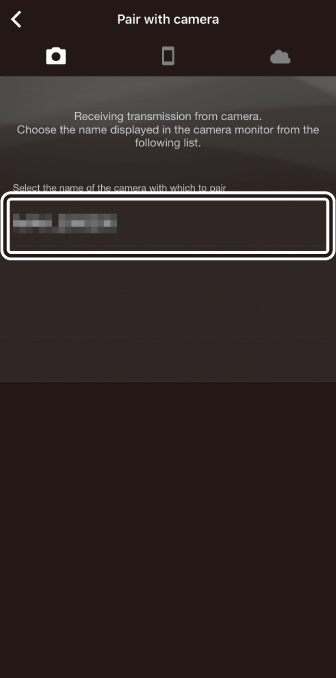
Tocca il nome della fotocamera.
-
Dispositivo iOS : leggere le istruzioni.
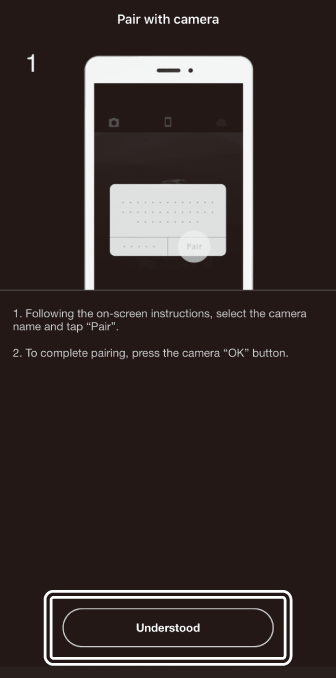
Leggere attentamente le istruzioni di abbinamento e toccare [ ].
-
Dispositivo iOS : seleziona un accessorio.
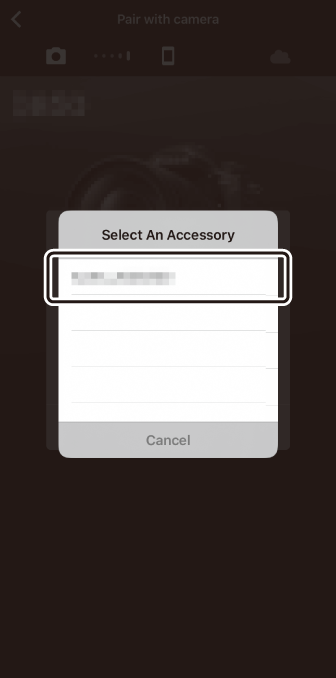
Quando viene richiesto di selezionare un accessorio, toccare nuovamente il nome della fotocamera.
-
Fotocamera/dispositivo iOS : avviare l'associazione.
-
Fotocamera : premere J
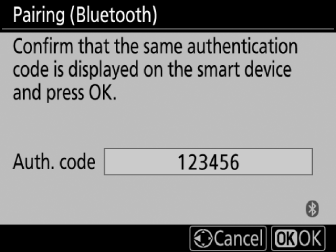
-
Dispositivo iOS : tocca il pulsante indicato nell'illustrazione (l'etichetta potrebbe differire a seconda della versione di iOS che stai utilizzando).
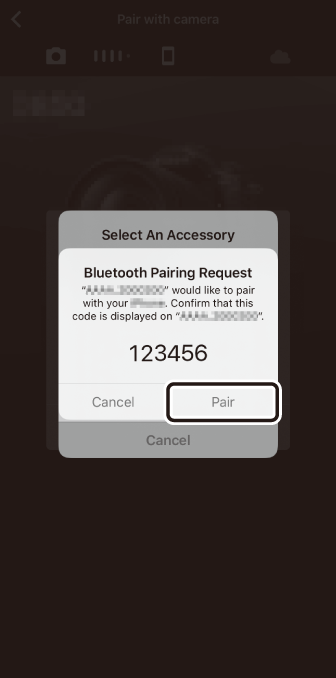 Errore di abbinamento
Errore di abbinamentoSe si attende troppo tempo tra la pressione del pulsante sulla fotocamera e il tocco del pulsante sul dispositivo iOS , l'associazione non riuscirà e verrà visualizzato un errore.
Fotocamera : premere J e tornare al passaggio 1.
Dispositivo iOS : chiudere l'app SnapBridge e verificare che non sia in esecuzione in background, quindi aprire l'app "Impostazioni" iOS e richiedere a iOS di "dimenticare" la fotocamera come mostrato nell'illustrazione prima di tornare al passaggio 2.
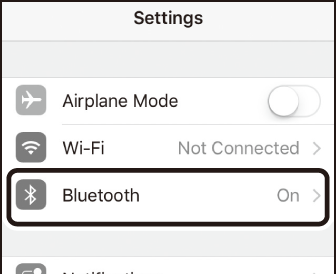

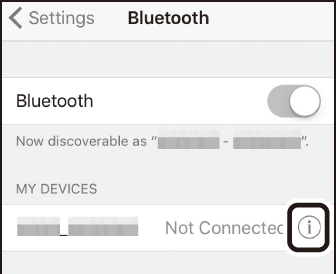

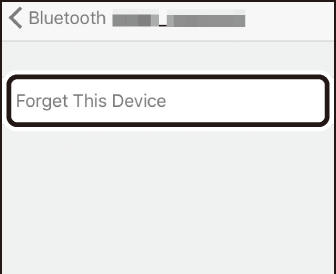
-
-
Fotocamera/dispositivo iOS : seguire le istruzioni visualizzate sullo schermo.
-
Fotocamera : premere J La fotocamera visualizzerà un messaggio che informa che i dispositivi sono collegati.
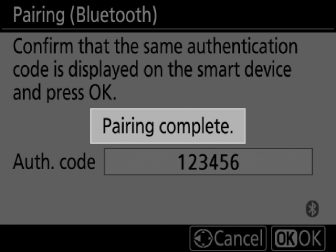
-
Dispositivo iOS : l'associazione è completata. Toccare [ ] per uscire dal
 scheda.
scheda.
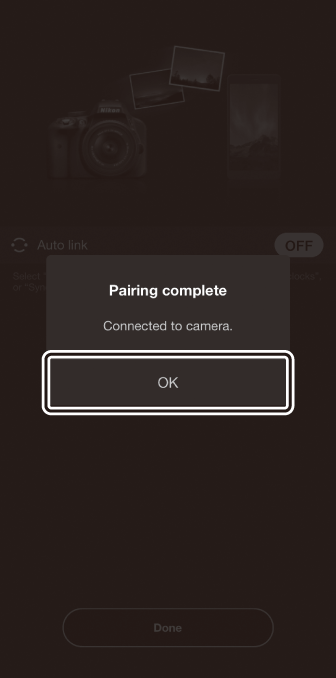
 Associazione per la prima volta
Associazione per la prima voltaLa prima volta che si associa il dispositivo iOS a una fotocamera dopo aver installato l'app SnapBridge , verrà richiesto di selezionare le opzioni di collegamento automatico (caricamento automatico e sincronizzazione automatica di orologio e posizione). Questa richiesta non verrà più visualizzata, ma è possibile accedere alle impostazioni del collegamento automatico in qualsiasi momento utilizzando [ ] nel
 scheda.
scheda.
-
L'accoppiamento è ora completo. La prossima volta che utilizzerai l'app SnapBridge , potrai connetterti come descritto in "Connessione a un dispositivo accoppiato" ( Connessione a un dispositivo accoppiato ).
Per disattivare Bluetooth , selezionare [ ] per [ ] > [ ] > [ ] nel menu di configurazione della fotocamera.
Connessione a un dispositivo accoppiato
La connessione a un dispositivo smart già associato alla fotocamera è semplice e veloce.
-
Fotocamera: attiva Bluetooth .
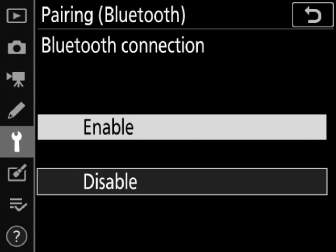
Nel menu di configurazione, seleziona [ ] > [ ] > [ ], quindi evidenzia [ ] e premi J
-
Dispositivo smart: avvia l'app SnapBridge .
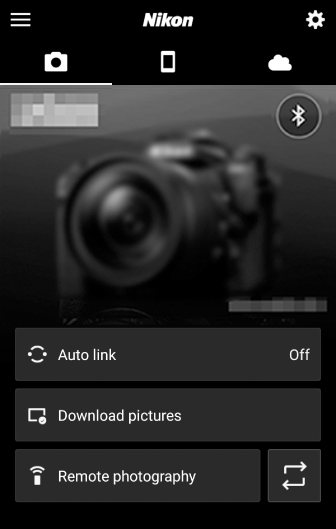
Una connessione Bluetooth verrà stabilita automaticamente.